iPhone이 계속 다시 시작되는 문제에 대한 10가지 수정 사항
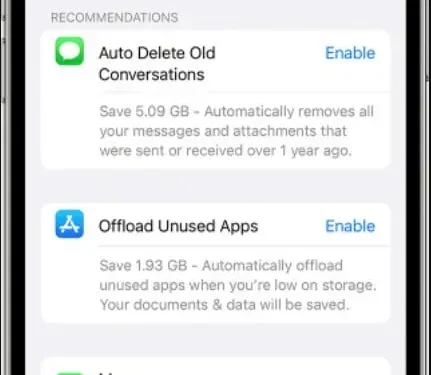
iOS 14 출시 이후 수천 명의 Apple 고객이 기기에 최신 버전을 설치했습니다. 새로운 기능을 충족할 것으로 예상되지만 사용자가 문제를 보고하고 있습니다. iPhone이 계속 재시동됩니다.
포럼에 대한 불만은 iPhone이 몇 분마다 재부팅된다고 말합니다. 또는 부트 루프에 들어가 Apple 로고를 표시합니다. iPhone 6S, iPhone XS, XR, 11, 11 Pro, 11 Pro Max 및 이후 버전(12 포함) 사용자에게 이 문제가 발생하는 것으로 알려졌습니다.
분명히 이것은 장치의 성능에 영향을 미칩니다. 몇몇 사용자는 또한 비밀번호를 입력하라는 요청을 계속해서 받는다고 말했습니다.
문제의 규모를 보고 많은 사용자가 다른 플랫폼에서 제안을 공유했습니다. 그러나 Apple은 활성 사용자 기반에서 iPhone 재시작 문제를 해결하는 방법에 대해서도 조언하고 있습니다.
iPhone이 다시 시작되는 이유는 무엇입니까?
이제 문제에 대해 알았으니 먼저 문제의 가능한 원인을 살펴보겠습니다. 대부분 원인을 파악할 수 있습니다. 그리고 수십 가지를 시도하는 대신 올바른 솔루션을 찾는 데 시간을 투자하십시오.
1. 불안정한 업데이트
iPhone OS가 오작동하는 주된 이유 중 하나는 iOS 시스템 자체의 문제일 수 있습니다. 최근 업데이트가 예상대로 원활하게 작동하지 않을 수 있습니다. 또는 iPhone이 업데이트를 효과적으로 사용하기 위한 최소 시스템 요구 사항을 충족하지 않습니다.
2. 하드웨어 문제
귀하의 iPhone이 하드웨어나 물리적 손상을 입지 않기를 바랍니다. 이 경우 Apple 모바일 장치가 반복적으로 다시 시작되는 원인일 수 있습니다. 이 테스트를 수행할 때 충전 어댑터, 케이블 및 전원 콘센트와 같은 하드웨어를 고려하십시오.
3. 결함이 있는 장치를 구입했습니까?
iPhone을 포함한 모든 Apple 제품은 품질 보증 프로세스를 사용하여 철저한 테스트를 거칩니다. 그러나 프로세스 개선의 여지는 항상 있습니다. 드물지만 구매한 날부터 기기에 결함이 있을 수 있습니다.
4. 호환되지 않는 애플리케이션
iOS 버전에서 애플리케이션이 원활하게 실행되기 위해서는 개발자가 호환성을 확인하는 것이 중요합니다. 추가적인 이점은 정기적인 OS 업데이트로 테스트하는 것입니다.
안타깝게도 모든 앱 제공업체가 표준을 충족할 만큼 부지런하지는 않습니다. 따라서 불량하거나 호환되지 않는 앱으로 인해 계속 다시 시작되는 iPhone을 다룰 수 있습니다.
5. 보관 문제
마지막으로 iPhone에서 사용 가능한 공간을 확인할 수 있습니다. 놀라운 사용자 경험을 약속하는 모든 앱과 OS는 실행 중인 장치에 충분한 메모리가 필요합니다. 따라서 iPhone의 공간이 부족하지 않은지 확인하십시오.
iPhone이 가장 자주 재시동되는 경우
이제 가장 일반적이고 발생 가능성이 있는 문제 트리거를 알고 있으므로 이를 중심으로 이론을 계획할 수 있습니다.
또한 참고용으로 iPhone 재시작 빈도 추적을 시작할 수도 있습니다. 이렇게 하려면 충전하는 동안 Apple 장치가 뜨거워지는지 확인할 수 있습니다.
또는 배터리가 부족하거나 동시에 여러 개의 무거운 앱을 실행하는 경우입니다. 아이디어는 다시 시작을 트리거하는 빈도 또는 상황을 기록하고 영구적인 수정을 위해 추적하는 것입니다.
iPhone 재시동 문제를 해결하는 10가지 방법
iPhone 재시작 문제를 해결할 수 있는 가능한 솔루션을 간단히 살펴보겠습니다.
- iPhone 데이터 백업 준비
- 안정적인 iOS 업데이트만 설치
- 하드웨어 문제가 없는지 확인
- 충전기 및 충전 포트 확인
- SIM 카드를 다시 확인하십시오
- 저장 공간 확보
- 오류 로그 확인
- 호환되는 앱만 설치
- 기본 설정 재설정
- iPhone을 공장 설정으로 복원
1. iPhone 데이터 백업 준비
먼저 첫 번째 것들. 다양한 사용자를 위한 효과적인 솔루션을 작업 중일 수 있으므로 최악의 시나리오에 대비하는 것이 가장 좋습니다. 이렇게 하려면 데이터 손실을 방지하기 위해 미리 백업을 준비하십시오.
그런 다음 다음 섹션에서 언급된 솔루션으로 이동합니다.
2. 안정적인 iOS 업데이트만 설치
우리는 소프트웨어 오류가 얼마나 끔찍한지 잘 알고 있습니다. 따라서 호환되는 장치 버전에만 소프트웨어 업데이트를 설치하는 것이 좋습니다. 한편, 이 제안은 경우에 따라 OS 문제가 여전히 발생할 수 있다는 사실을 배제하지 않습니다.
이를 처리하는 쉬운 방법은 iPhone OS와 관련된 업데이트가 있는지 확인하는 것입니다.
테스트 단계는 다음과 같습니다.
- iPhone 설정 열기
- 일반 범주를 클릭한 다음 소프트웨어 업데이트를 클릭합니다.
호환성 상태를 확인하고 설치하여 iPhone 재시작 문제를 해결해야 합니다.
3. 하드웨어 문제가 없는지 확인합니다.
이것은 모든 스마트폰 또는 모바일 장치 사용자의 상식입니다. 브랜드는 내구성이 뛰어난 장치를 생산하지만 항상 조심하는 것이 좋습니다.
iPhone이 높은 곳에서 떨어지는 등의 사고를 당했을 수 있습니다. 그렇지 않은 경우 배터리 수명이 최적인지 여부를 확인할 수 있습니다.
경우에 따라 배터리가 방전되어 휴대폰 발열 문제가 발생할 수 있습니다. 예방 조치로 모든 포트 사이에 먼지가 있는지 확인할 수도 있습니다. 이조차도 해당 기능의 올바른 사용에 간접적으로 영향을 미칠 수 있습니다.
4. 충전기와 충전 포트를 확인합니다.
iPhone의 충전기와 충전 포트는 iPhone을 항상 가동 상태로 유지하는 생명선입니다.
충전 어댑터, 전원 콘센트 또는 USB 케이블 자체에 문제가 있을 수 있습니다. 이러한 과소평가된 문제는 전 세계 스마트폰의 성능 문제를 일으킬 수 있습니다.
이제 이러한 항목을 새로 구매하기 전에 Apple 공인 지역 매장을 통해서만 확인하거나 배제해야 합니다. 전화기의 보증 기간이 만료되면 몇 달러의 비용이 들 수 있습니다. 그러나 그것은 또한 당신에게 상당한 돈을 절약하고 지역 딜러들에게 사기를 당하는 것을 피할 수 있습니다.
5. SIM 카드를 다시 확인하십시오.
간단히 말해 SIM 카드는 무선 통신사와 상호 작용하여 서비스를 제공합니다. 그러나 보안 연결을 설정하지 못하거나 자주 연결이 끊어지는 경우 iPhone이 계속 다시 시작되는 이유가 될 수도 있습니다.
이를 확인하려면 SIM 트레이를 제거하고 장치가 다시 시작되는지 확인하십시오. 그런 다음 SIM 카드를 삽입하고 다시 시작되는지 다시 확인하십시오.
그렇다면 가능한 한 빨리 SIM 카드를 교체해야 합니다.
6. 저장 공간 확보
이것은 또한 OS가 최적의 동작에서 벗어나는 일반적인 이유 중 하나입니다. 이 문제를 해결하려면 장치에서 사용 가능한 여유 공간을 확인해야 합니다. 사용 가능한 공간이 크게 줄어들면 대용량 파일을 액세스 가능한 다른 위치로 옮겨야 합니다.
그런 다음 다시 시작 문제가 해결될 때까지 계속 주시하세요.
7. 오류 로그 확인
로그는 특정 순간에 응용 프로그램이나 장치에서 발생하는 문제 또는 수행한 작업에 대한 데이터가 포함된 보고서 집합입니다. 좋아하는 iPhone도 생성했습니다. 다음과 같이 확인할 수 있습니다.
- iPhone 설정을 열고 “개인 정보” 범주로 이동합니다.
- “분석 및 개선”을 클릭한 다음 “분석 데이터”를 클릭합니다.
다음과 같은 내용이 표시됩니다.
메시지를 이해하기 위해 몇 분을 보내야 할 수도 있습니다. iPhone에서 일반적으로 사용하는 앱 이름이나 기능에 집중하는 것이 좋습니다. 이를 통해 장치에서 어떤 종류의 잘못된 활동이 발생하는지 알 수 있습니다.
8. 호환되는 앱만 설치
앱은 장치의 메모리와 OS를 사용하는 또 다른 소프트웨어이기 때문에 결함이 있는 프로그램 하나라도 문제를 일으킬 가능성이 있습니다.
따라서 첫 번째 단계는 iPhone에 호환되지 않는 앱이 설치되어 있는지 확인하는 것입니다.
제외되거나 제거되면 휴대 전화에서 모든 최신 앱을 다운로드하는 추가 단계를 수행하십시오. 이전 버전의 응용 프로그램이 운영 체제에서 제대로 작동하지 않을 수도 있습니다. 그리고 iPhone을 계속해서 다시 시작합니다.
9. 기본 설정 재설정
업데이트 및 단계가 효과가 없는 경우 iPhone을 재시동할 수 있습니다.
이 시점에서 장치에 대한 모든 권한 또는 변경 사항은 원래 버전으로 재설정됩니다. 즉, 휴대폰을 처음 구입했을 때의 상태입니다.
대부분의 경우 설정의 “일반” 범주에서 재설정할 수 있는 네트워크 구성 또는 설정이 원인일 수 있습니다.
그래도 iPhone이 다시 시작되지 않더라도 모든 설정을 재설정하는 것이 좋습니다.
10. iPhone 초기화
설정 및 구성을 재설정해도 도움이 되지 않으면 전화기를 공장 초기화해야 합니다. 이 옵션은 앞에서 논의한 이전 옵션에서 가져온 것이며 설정을 기본값으로 재설정합니다.
이 작업을 완료하면 모든 앱과 계정이 제거되고 iPhone에서 사용 가능한 메모리가 지워집니다.
결론은 최신 버전의 iOS가 기기에 이전에 저장된 앱을 복원하지 못하도록 하는 것입니다. 그렇게 하면 OS가 장치 백업을 복원합니다. 손상된 파일로 인해 iPhone이 여러 번 재시동되는 경우 해당 파일도 복구될 가능성이 있습니다.
Apple은 iPhone 재시동 문제에 어떻게 대응하고 있습니까?
Apple은 이 문제를 대량으로 재현한 것을 유감스럽게 생각하지만 고객에게 최상의 조언과 서비스를 제공하기 위해 최선을 다하고 있습니다.
포럼에는 전담 팀이 있지만 고객 서비스 부서에서도 지원을 제공합니다.
제안이 작동하지 않더라도 사용자는 가까운 Apple 수리 센터를 방문하는 것이 좋습니다.



답글 남기기